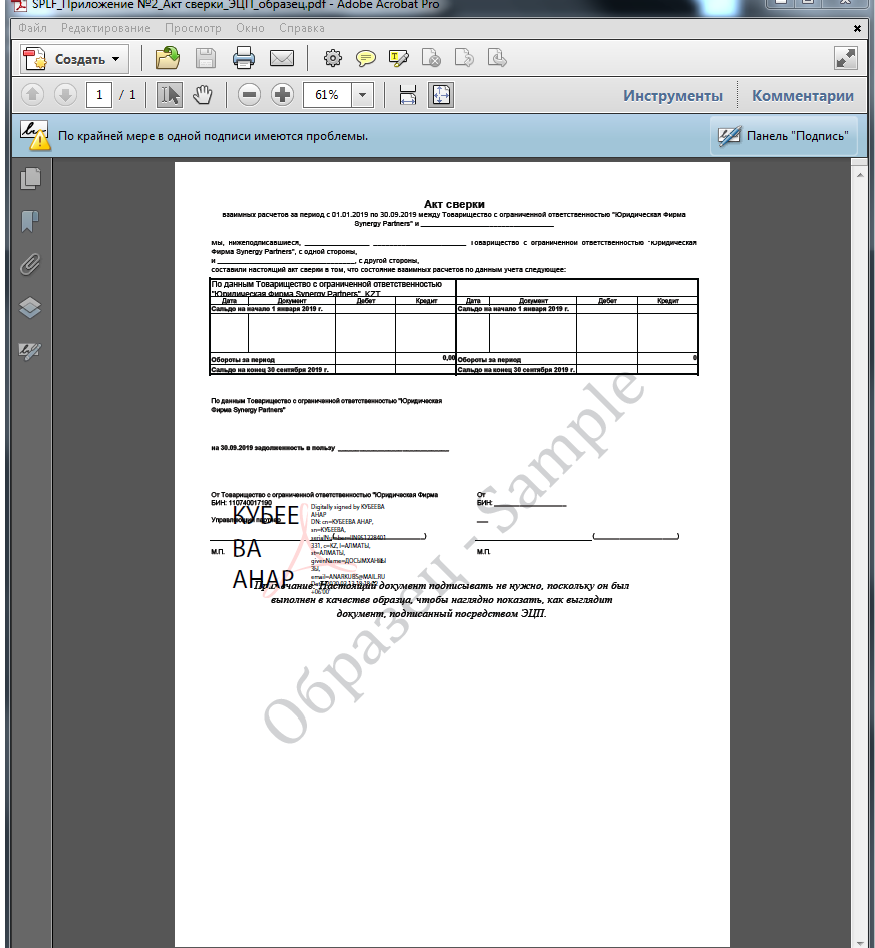Памятка по ЭЦП от Synergy Partners
ПАМЯТКА ОТ SYNERGY PARTNERS
КАК ПОДПИСАТЬ ДОКУМЕНТ ПРИ ПОМОЩИ ЭЛЕКТРОННО-ЦИФРОВОЙ ПОДПИСИ (ЭЦП)?
ШАГ 1
Нужно открыть документ, который Вы хотите подписать и нажать на кнопку «Инструменты».
Мы выбрали для наглядного примера акт сверки.
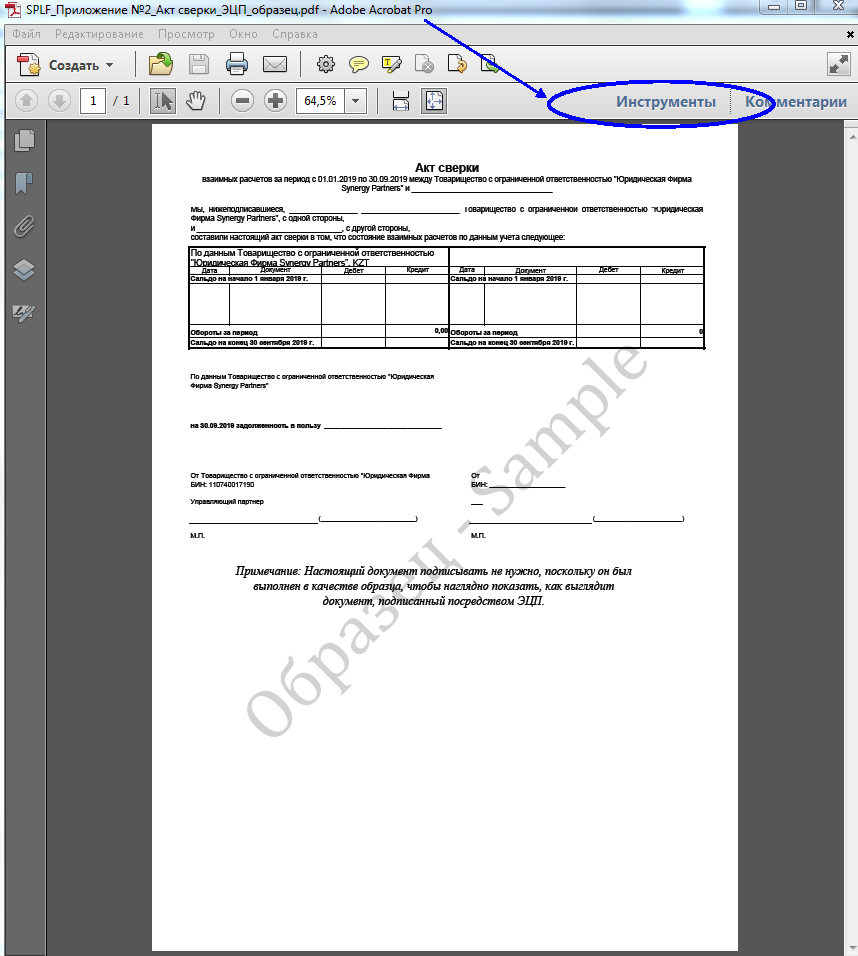
ШАГ 2
Выберите категорию «Подпись и сертификация»
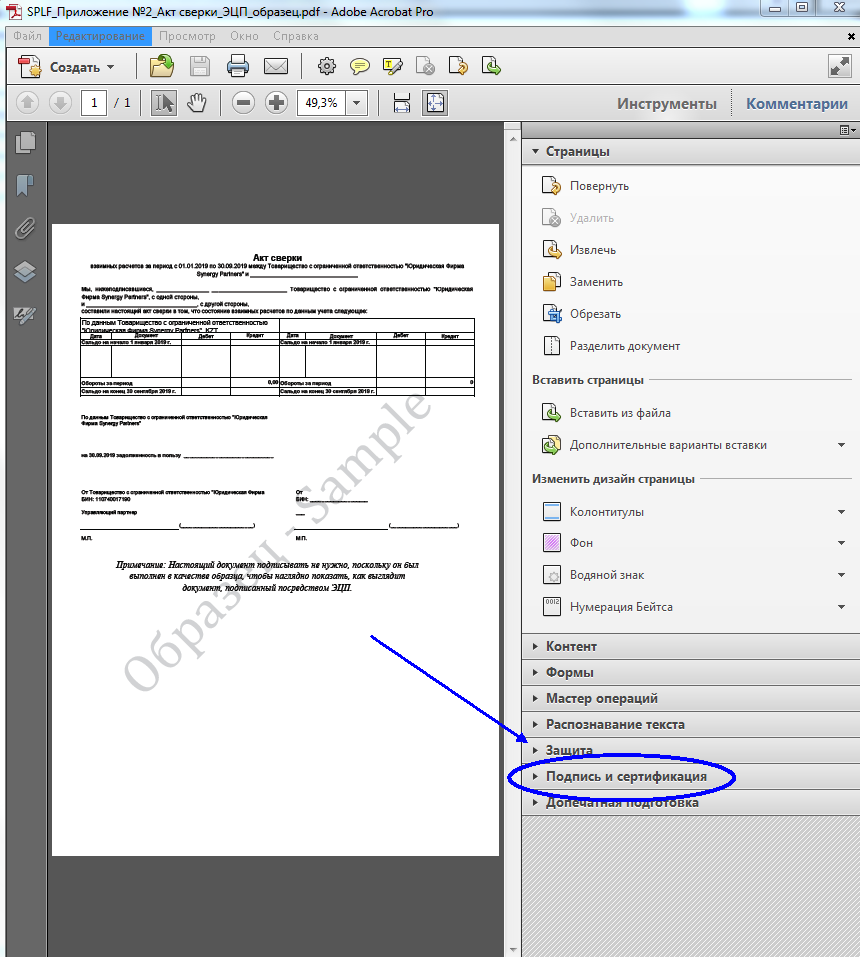
ШАГ 3
Нажмите на «Подписать документ».
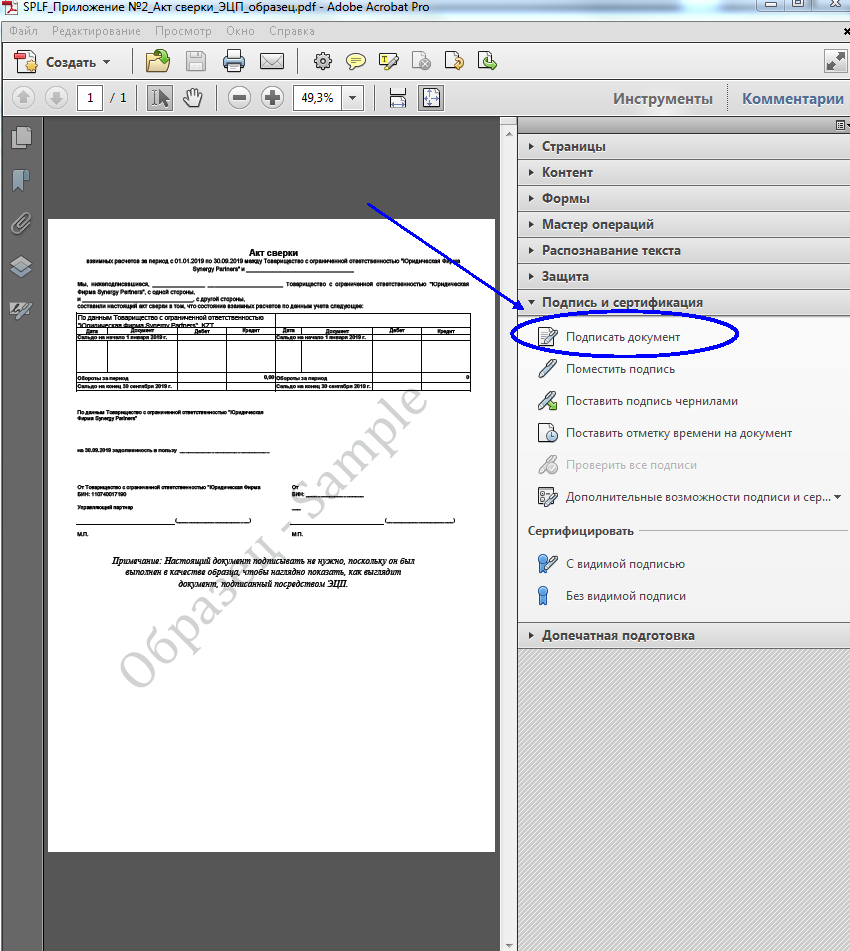
ШАГ 4
В новом окошке нужно нажать «Ок».
Обратите внимание, что потом сразу не отпуская левую кнопку мыши, нужно выбрать область в документе, куда вы хотели бы поставить подпись.
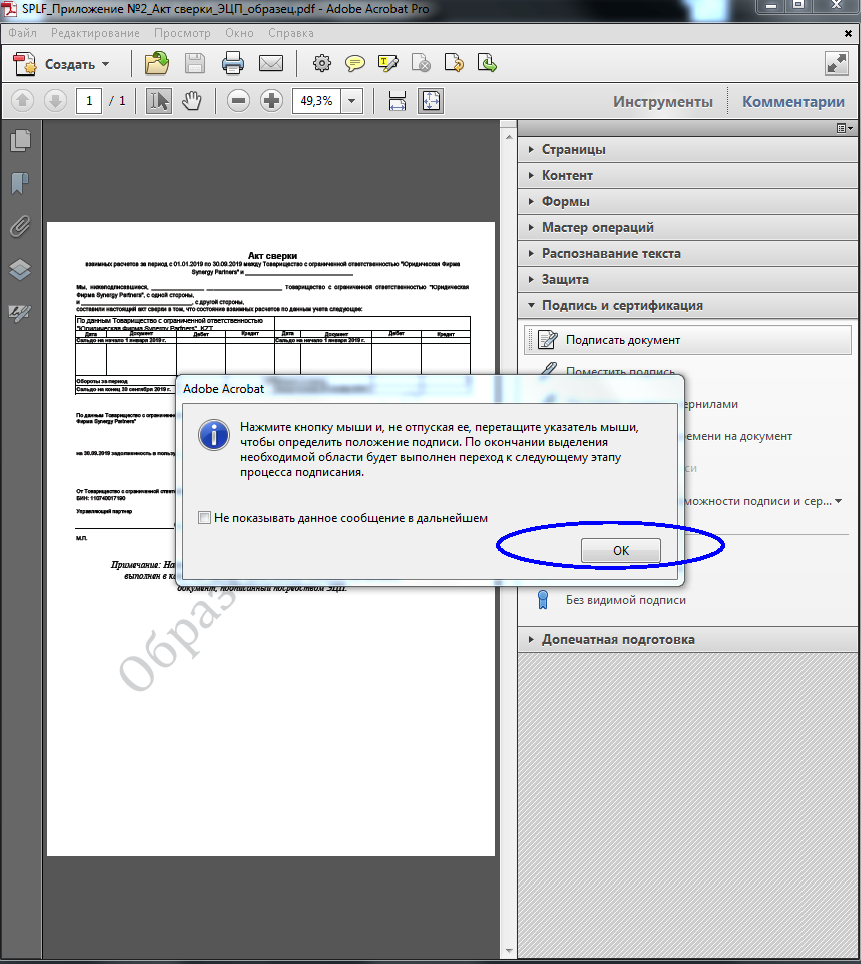
ШАГ 5
1. Красный круг - область которую вы выделили для подписи.
2. Синий круг - ваши данные и ЭЦП.
3. Зеленый круг - После того как вы загрузили файлы с ЭЦП, нажимаете на «подпись».
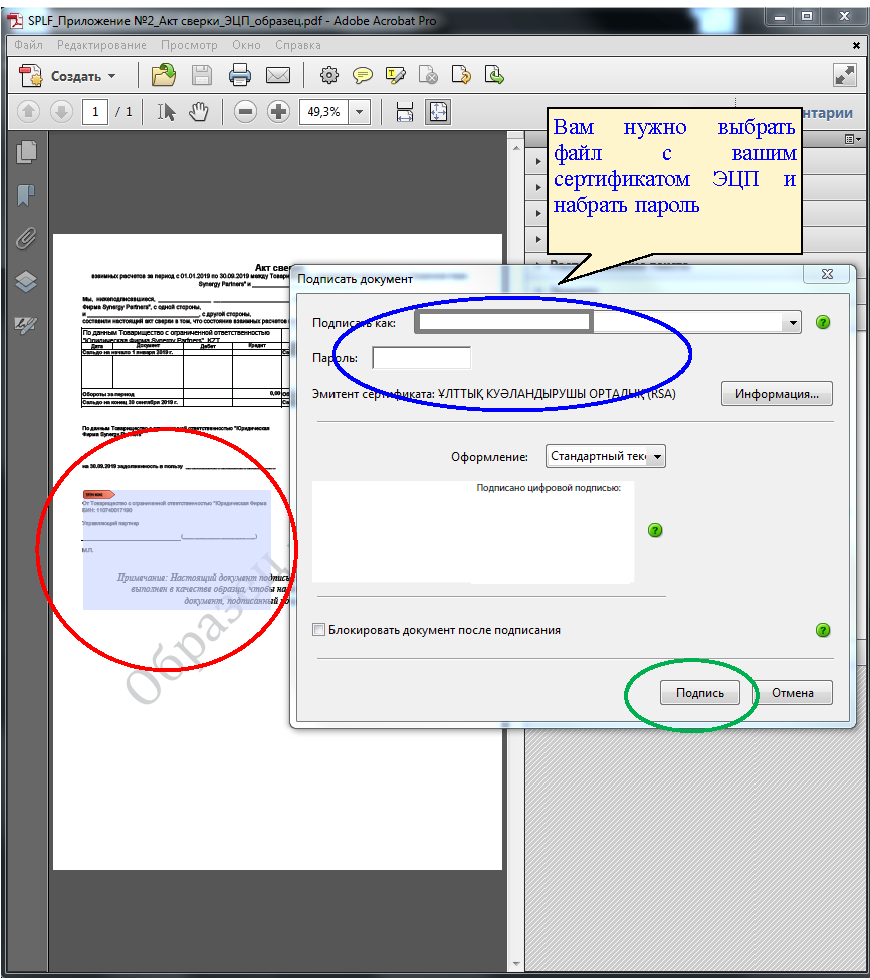
Готово.
Ниже образец - как выглядит документ, подписанный при помощи ЭЦП.